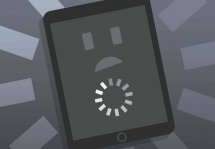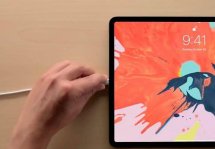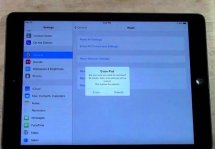Как настроить iPad: с чего начать
Статьи и Лайфхаки
Попробуем разобраться в первоначальных и ключевых настройках, а также в некоторых функциях нашего устройства.
Первоначальная настройка

Сразу же отметим: если в момент настройки мы сделали что-то не то, можно всегда начать делать всё заново, нажав кнопку «Home» («Домой»).
Итак, приступим.
- Включаем планшет, зажав кнопку питания «Power» (в зависимости от модели, может находиться сбоку или сверху). После приветствия проводим по дисплею слева направо.
- Выбираем свой язык, страну или регион (это необходимо для корректного отображения времени и даты). Теперь подключаемся к сети Wi-Fi (если её нет, используем сотовую связь).
- Переходим в меню «Геолокация», активируя нужные нам службы.
- Следующий этап – настройка Touch ID (если на планшете есть дактилоскопический сканер) и установка пароля для защиты данных (должен состоять из 6-ти символов).
- Функция Touch ID поможет в совершении покупок и разблокировке планшета при помощи отпечатка пальца, ну а без пароля тут не обойтись.
- Чтобы сократить число символов пароля, к примеру, до 4-х знаков, нужно выбрать пункт «Параметры».
- Если мы желаем перенести на него информацию со старого Android-устройства, из iTunes или iCloud, самое время сделать это. Если ничего восстанавливать не нужно, выбираем «Настроить как новый».
- Далее вводим свой Apple ID (если его нет, создаём новый) и приступаем к настройке iCloud Drive.
- Если мы собираемся пользоваться Siri (голосовым помощником), настраиваем его, после чего переходим к настройкам разрешения экрана. Осталось выбрать пункт «Начать работу».
Стираем данные

- Если информация, которую мы собираемся удалить, нам ещё понадобится, создаём её резервную копию (на компьютере или в «облаке»).
- Это относится к музыке, контактам, фотоснимкам, видеороликам и так далее. Чтобы удалить данные, заходим в меню «Сброс» через основные настройки планшета и выбираем «Erase All Content and Settings» («Стереть настройки и контент»).
- Подтверждаем свои действия и переходим к настройке iPad в качестве нового устройства. После отображения экрана с приветствием выбираем «Set Up as New iPad» («Настроить как новый iPad»).
- Пропускаем вход при помощи Apple ID («Skip This Step»). Уточняем свои действия («Don’t Use»).
- После удаления всей информации произойдёт откат устройства к заводским настройкам.
- Теперь можно восстановить все данные из резервной копии.
Подписывайтесь на нас в Telegram и ВКонтакте.
Прочитало: 33 456 человек